En tant qu'évolution de la PS3 sortie en 2013, la PlayStation 4 est plus intéressante en tant que console de jeu domestique. Avec la fonction de lecture puissante, de plus en plus d'utilisateurs aiment également regarder leurs films préférés sur PS4.
Mais avez-vous déjà rencontré une situation dans laquelle un DVD ne peut pas être lu correctement sur PS4 ? Donc, dans cet article, nous allons vous montrer 3 façons de lire un DVD sur PS4 correctement et facilement.

Le lecteur optique PS4 est un lecteur Blu-ray, qui est également compatible avec les DVD, il peut donc lire des DVD, y compris DVD-ROM, DVD-R/RW, DVD+R/RW. Mais il y aura des restrictions d'indicatif régional et elle ne peut pas lire le DVD non finalisé.
Étape 1. Ouvrez PS4 et insérez le disque DVD dans PS4.
Étape 2. Après l'analyse, la vidéo DVD commence généralement à lire automatiquement.
Étape 3. Si PS4 ne peut pas lire votre disque DVD correctement, veuillez vérifier des paramètres suivants :
1. La connexion Internet
Si vous voulez lire un DVD sur PS4, il est nécessaire d'avoir une connexion standard à Internet. Lorsque vous démarrez PS4 pour la première fois, il vous sera demandé si vous voulez vous connecter à Internet. Alors veuillez choisir oui. Bien sûr, vous pouvez aussi le personnaliser dans les paramètres.
2. L'activation de HDCP
Si vous ne pouvez pas lire de DVD sur PS4 même après la vérification de la connexion, veuillez vérifier si vous avez déjà activé HDCP. Allez dans la commande Paramètres, puis Système, et ensuite choisissez Activer HDCP.
Si vous avez choisi de lire DVD sur PS4 directement, mais si vous avez les problèmes comme vous n'arrivez pas à le lire, votre DVD a des restrictions régionales, ou vous ne pouvez pas vous connecter à Internet, il faudrait mieux convertir DVD en format vidéo populaire pour réaliser la lecture de DVD sur PS4 sans limite ou sans Internet.
Ici, on vous recommande d'utiliser AnyMP4 DVD Ripper, qui vous permet de convertir DVD en presque tous les formats vidéo ou audio, comme MP4, AVI, MKV, WMV, MOV, FLV, MP3, etc.
Voici les étapes pour convertir DVD en d'autres formats vidéo ou audio avec AnyMP4 DVD Ripper pour le lire sur PS4 facilement. Ici, on prend la conversion DVD en MP4 comme un exemple.
Étape 1. Charger votre DVD
Après l'installation, ouvrez AnyMP4 DVD Ripper pour entrer dans la fenêtre principale. Ensuite, insérez le disque DVD dans le lecteur DVD de l'ordinateur. Cliquez sur le bouton « Charger DVD » pour importer votre DVD.
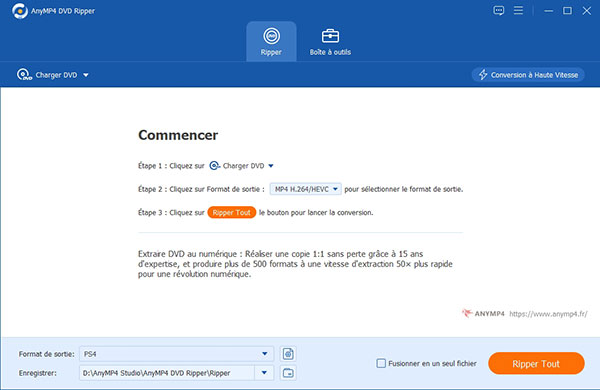
Étape 2. Sélectionner MP4 comme le format cible
Dépliez la liste « Ripper tout en » pour sélectionner un format vidéo de sortie. Sous l'onglet « Vidéo », sélectionnez MP4 avec la résolution requise comme le format de sortie. Vous pourriez également allez à l'onglet « Appareil », cliquez sur « Games » dans la liste à gauche et puis choisissez « PS4 ».

Étape 3. Modifier les effets DVD
Si vos vidéos DVD avec plusieurs pistes audio ou sous-titres, veuillez choisir un type de piste audio ou sous-titres dans les listes.
Avant de convertir DVD en un format compatible avec PS4, vous pourriez éditer des vidéos DVD. Si vous avez besoin, comme couper des vidéos, rogner des vidéos, éclaircir des vidéos, etc.
Étape 4. Convertir DVD en MP4
Choisissez la destination par le bouton « Enregistrer » en bas. Lorsque tout est confirmé, cliquez sur le bouton « Ripper Tout ». Après la conversion de DVD, vous pourriez mettre les vidéos DVD sur une clé USB et insérer le clé USB dans PS4 pour lire un DVD sur PS4 sans limite.

Comme nous l'avons déjà dit, vous pouvez enregistrer le contenu d'un DVD sur USB, puis lire le DVD directement via USB. Mais avant de pouvoir lire la vidéo, vous devez télécharger et installer l'application de lecteur multimédia depuis le PlayStation Store.
Voici les étapes détaillées pour lire un DVD converti sur PS4 via USB.
Étape 1. Ouvrez le lecteur multimédia. Si votre périphérique de stockage USB est sur le même réseau que votre PS4, il sera automatiquement détecté.
Étape 2. Sélectionnez le périphérique USB.
Étape 3. Recherchez le DVD vidéo que vous souhaitez lire et cliquez sur Lire.
Si vous avez souvent besoin de lire des DVD, nous vous recommandons d'en utiliser AnyMP4 Blu-ray Player. Il peut lire directement les disques DVD et Blu-ray, vous permettant de regarder plus facilement des vidéos sur votre ordinateur. Il est également livré avec des outils d'édition que vous pouvez utiliser pour obtenir une meilleure expérience visuelle.
1. Est-ce que la PS4 lit les Blu-ray ?
Oui, PS4 peut lire des disques Blu-ray, y compris BD-ROM, BD-R/RE, et il faut connecter PS4 à Internet lors de la lecture Blu-ray pour renouveler la clé de chiffrement d'AACS et lire les BD protégés. Mais il ne peut pas lire 4K Blu-ray, BD-RE ver.1.0, BD-R/RE XL.
2. Quel format vidéo lit la PS4 ?
PS4 prend en charge le format vidéo MKV, MP4, AVI, MPEG2 TS et AVCHD (MTS, M2TS).
3. Peut-on lire un CD sur PS4 ?
PS4 ne peut pas lire le CD, mais il est possible de convertir CD en format audio MP3 ou AAC pour le lire sur PS4.
4. Quelle est la différence entre le Blu-ray et le DVD ?
DVD ne peut stocker qu'environ 4,7 Go de données, ce qui équivaut à environ deux heures de film. Blu-ray peuvent contenir environ 25 Go de données, et en même temps, il fournisse davantage d'informations avec une haute définition.
5. Quelle est la zone DVD pour France ?
Zone B/2. Pour plus de détail : Zone A/1 esr pour Amérique du Nord, Amérique centrale, Amérique du Sud, Japon, Corée du Nord, Corée du Sud, Taïwan, Hong Kong et Asie du Sud-Est. Zone B/2 est pour Europe, Groenland, territoires français, Moyen-Orient, Afrique, Australie et Nouvelle-Zélande. Zone C/3 est pour Inde, Népal, Chine, Russie, Asie centrale et Asie du Sud.
Conclusion :
Dans cet article, nous vous avons présenté comment lire un DVD sur PS4 pour que vous pourriez profiter des films DVD sur PS4 plus facilement. Vous pouvez choisir une façon selon vos besoins. Mais on vous recommande d'utiliser AnyMP4 DVD Ripper. Parce qu'il est plus facile à utiliser et qu'il peut convertir DVD en différents formats vidéo ou audio.
 Cliquez ici pour poster un commentaire.
Cliquez ici pour poster un commentaire.